Автоматичні оновлення не обов'язково є поганою справою, оскільки вони допомагають користувачам в оновленні своїх систем і програм, але останні тенденції зменшили корисність, оскільки такі компанії, як Microsoft почали використовувати цю функцію для впровадження оновлень, які частина бази користувачів не хоче встановлювати на їх системах.
Мабуть, найкращим прикладом цього є прагнення Microsoft натиснути свою операційну систему Windows 10 на системах під управлінням Windows 7 або 8.
Але навіть користувачі, які вже мають ОС Windows 10, можуть стикатися з ситуаціями, коли оновлення вносять зміни в систему, які вони не хочуть, або принаймні хочуть, щоб вони були проінформовані перед їх застосуванням.
Прикладів цього було багато: нещодавнє оновлення Windows 10 видалило програми з деяких систем, Microsoft перейменував послугу відстеження після оновлення або скинув програми та програми за замовчуванням.
Засоби блокування оновлення Windows 10
Багато інструментів конфіденційності, випущених для Windows 10, мають функції повністю або принаймні частково вимикати автоматичні оновлення. Якщо ви вже використовуєте один із цих інструментів, можливо, вам не знадобиться наступні дві програми, розроблені спеціально для блокування автоматичних оновлень для Windows.
Win Updates Disabler

Безкоштовна програма Win Updates Disabler надається як портативна версія та інсталятор. Функціонал ідентичний, і для цього мало причин встановлювати програму.
У ньому є лише чотири варіанти, один з яких відключити оновлення Windows. Окрім блокування автоматичних оновлень для Windows 10 та інших версій Windows, він постачається з можливістю повернути Windows Defender, Брандмауер Windows та Центр безпеки Windows.
Блокування оновлень Windows
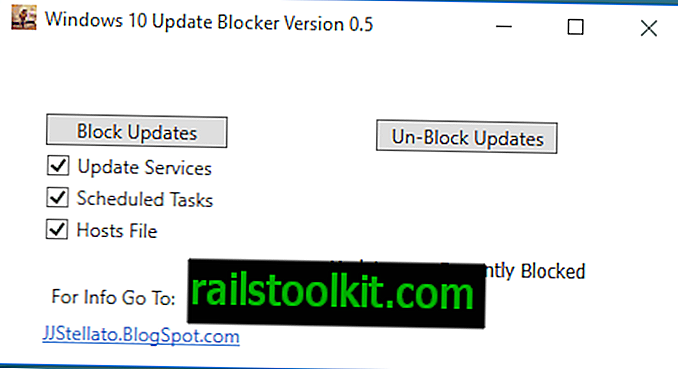
Засоби оновлення Windows не є безкоштовними, але він доступний за $ 2, 99. Він створений спеціально для Windows 10 і постачається з такими трьома параметрами:
- Вимкнути всі заплановані завдання оновлення Windows.
- Вимкнення всіх служб оновлення Windows.
- Блокувати сервери оновлень Windows у файлі хостів Windows.
Ще один варіант
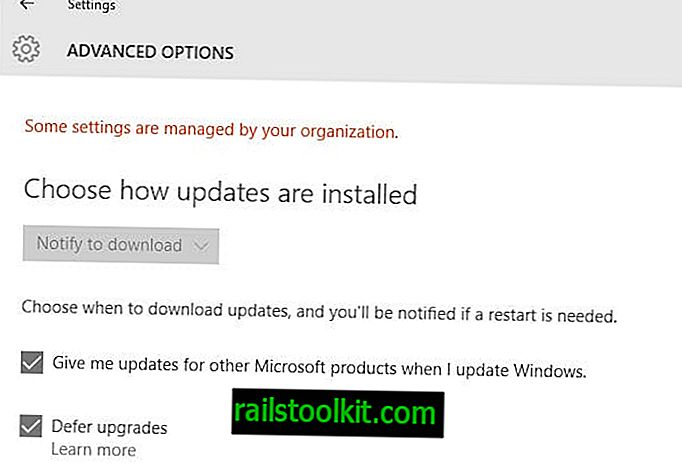
Основна перевага, яку пропонують ці програми, - це те, що вони прості у використанні. Щоб заблокувати чи розблокувати оновлення, потрібно натиснути, і вам не доведеться досліджувати імена служб та завдань, щоб зробити те ж саме вручну.
Один із варіантів, який мають користувачі Windows 10, - це відкласти оновлення. Ця затримка відображає оновлення (але не оновлення безпеки), коли їх увімкнено.
Щоб увімкнути цю функцію, виконайте наступне:
- За допомогою Windows-i відкрийте програму «Налаштування».
- Виберіть Оновлення та безпека.
- Клацніть на розширені параметри.
- Поставте прапорець "відкласти оновлення".
Тепер ви : Як зараз обробляти оновлення Windows?














